

上傳新產品的方法
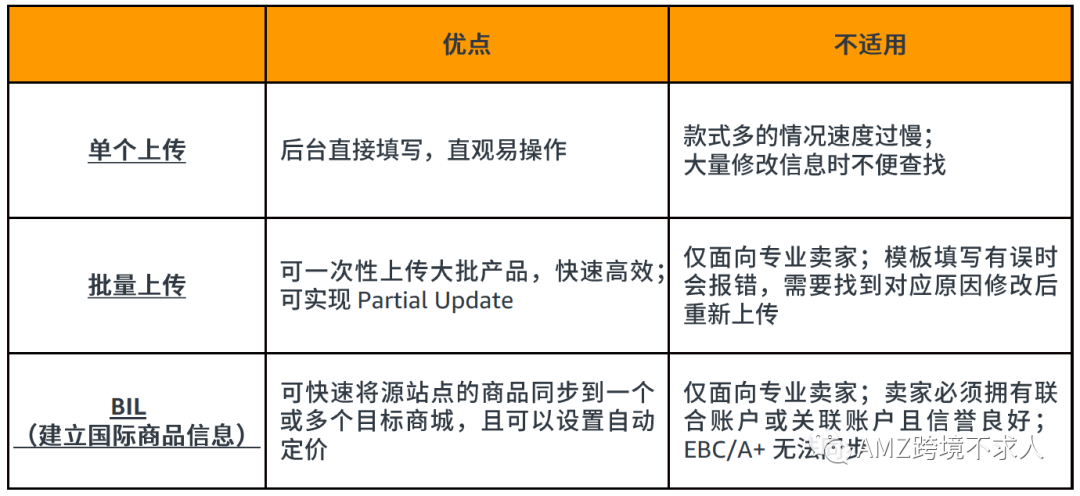
單個上傳:后臺直接填寫,直觀易操作。款式多的情況速度過慢;大量修改信息時不便查找。
批量上傳:可一次性上傳大批產品,快速高效;可實現 Partial Update。僅面向專業賣家模板填寫有誤時會報錯,需要找到對應原因修改后重新上傳
BIL(建立國際商品信息):可快速將源站點的商品同步到一個多個目標商城,且可以設置自動定價。僅面向專業賣家;賣家必須擁有聯合賬戶或關聯賬戶且信譽良好;EBC/A+無法同步。
以上是現在上新的三種方式,上篇我們講了單個上傳(手動上傳),今天我們就來講講批量上傳的流程。
批量上傳(庫存文件模板)
定義:由制表符分隔的文本文件,包含發布商品所需的必要信息。
適用范圍:
面向加入專業銷售計劃的賣家;
適合一次添加多件商品以及發布多于100件的商品;
可在 Excel中輕松編輯;
針對每種商品類型的自定義模板。
批量上傳的前期準備
在Amazon上創建新產品列表之前,請確保具有以下信息:
? 產品編碼:大多數產品具有唯一的識別碼,例如UPC,EAN,JAN或ISBN。
? 報價等詳細信息:包括產品的狀態,價格,數量,運輸選項等。
? 產品詳細信息:產品詳細信息包括產品名稱(標題),品牌,描述和圖像等屬性。這些詳細信息都是十分重要的產品信息,對于買家的購買率、產品轉化率有著至關重要的作用。
? 關鍵字和搜索詞:好的關鍵字可以使你的產品更容易被買家找到。要了解更多信息,請查看之前文章”如何確定亞馬遜產品關鍵詞?“。
? 類別確認:要確認自己商品的類別,并了解是否”需要申請“或者是“禁售”。
批量上傳和手動上傳需要的信息和準備基本一致,準備事項可參考手動上傳的前期準備。
批量上傳產品的步驟:
1、找到”批量上傳商品“按鈕
路徑:從“管理庫存”下拉列表中選擇“批量上傳商品 ”。
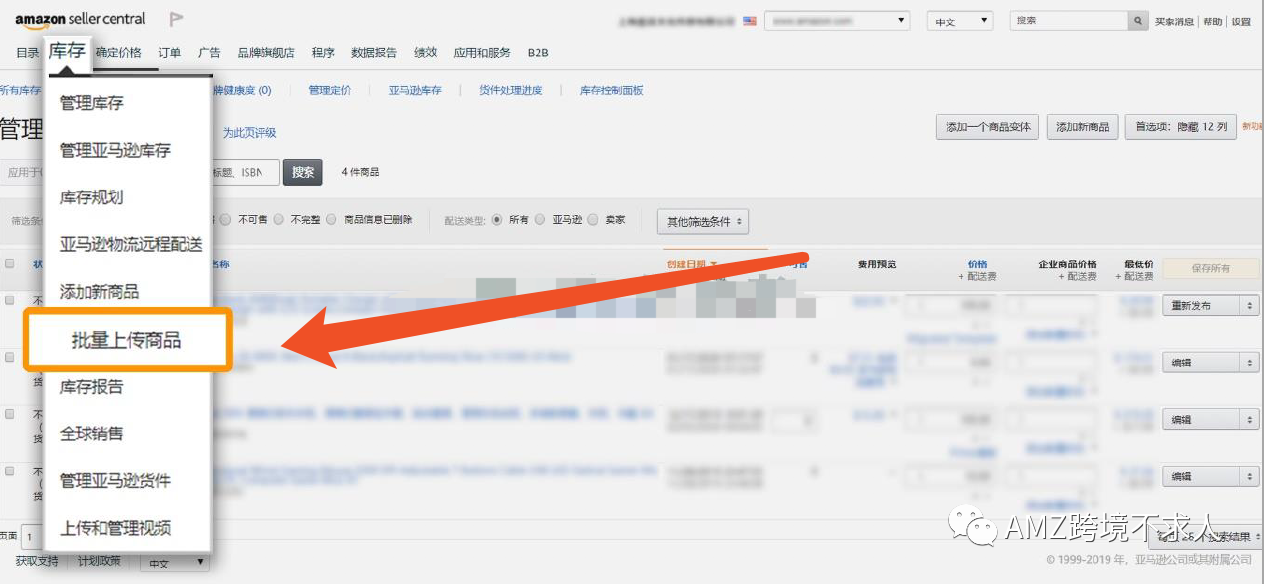
2、選擇產品類別,下載庫存文件
準確選擇瀏覽或搜索與你要銷售的產品匹配的類別。找到合適的類別,點擊“選擇”。
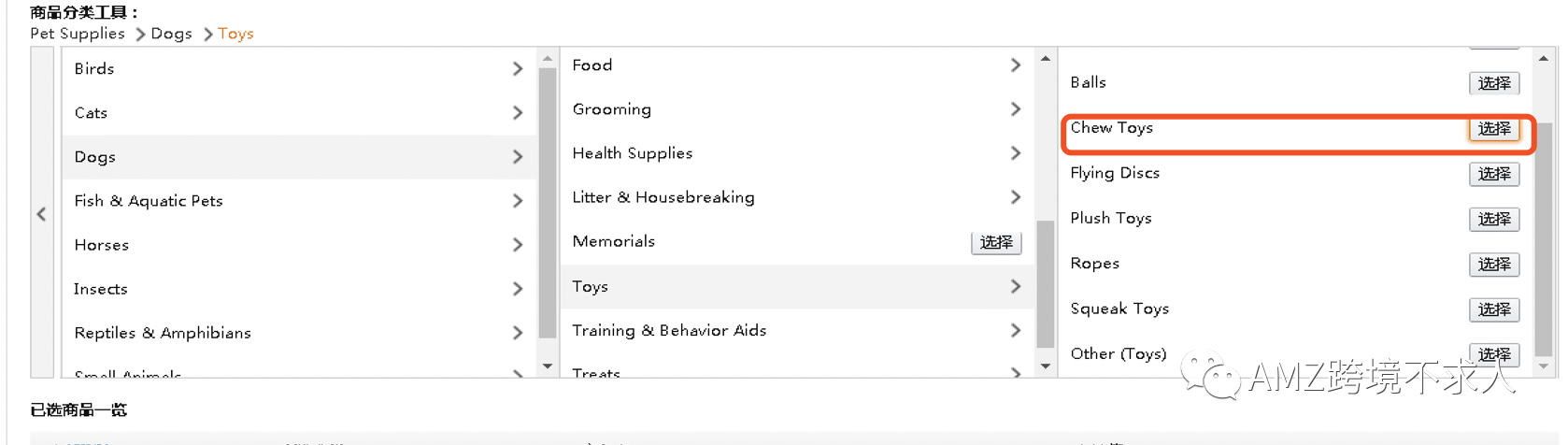
再選擇你上傳模板類型。(推薦精簡模型,方便填寫內容最少)選定好模式,之后點擊“生成模板”,就可以下載批量上傳庫存文件。
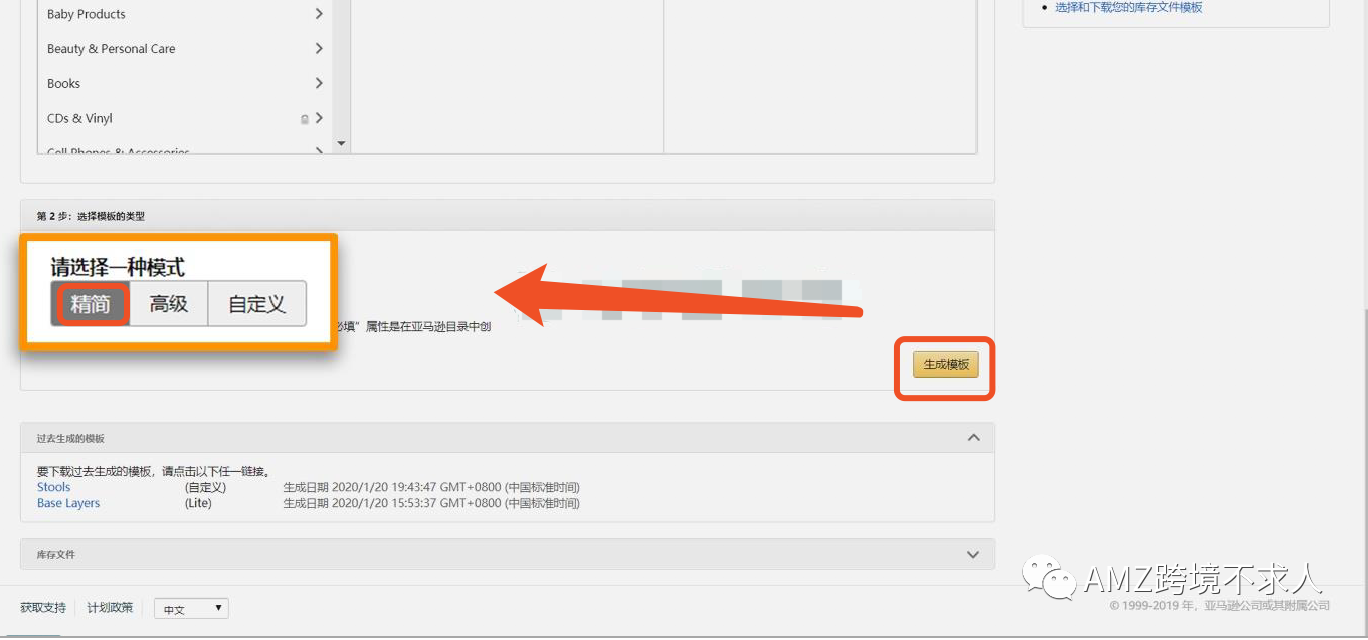
3、填寫庫存文件模板
批量上傳模版中的6個EXCEL表格分別為:Instructions、Images、Data Definitions、Template、Example和Valid Values。

Instructions:操作指南,對整個批量表格做基本介紹。
Images:圖片要求,即對上傳所有圖片的要求。
DataDefinitions:數據定義,對整個批量上傳模版的每一個字段進行解釋。
Template:模版。即批量上傳模版。我們賣家需要使用的就是這個模版“Template”,需要將產品的標題、價格、UPC、圖片鏈接等必填內容填入到模版之中。
Example:例子,亞馬遜提供上傳模版的案例演示,賣家有需要可以進行參考。
ValidValues:有效值。
對這個模板了解之后,我們就明白賣家只使用Template就可以上傳產品了。
前面我們下載表格模板要根據銷售的產品類目下載。所以,品類不同,Template的格式和要填寫的內容也是不一樣的。下面以Chew Toys的Template為例,看看需要填寫的內容。

4、檢查、上傳庫存文件
填寫Template所有必填的產品詳細信息后,可以上傳到在“上傳您的庫存文件”頁面的"檢查庫存文件",進行初步檢查錯誤。如下圖:
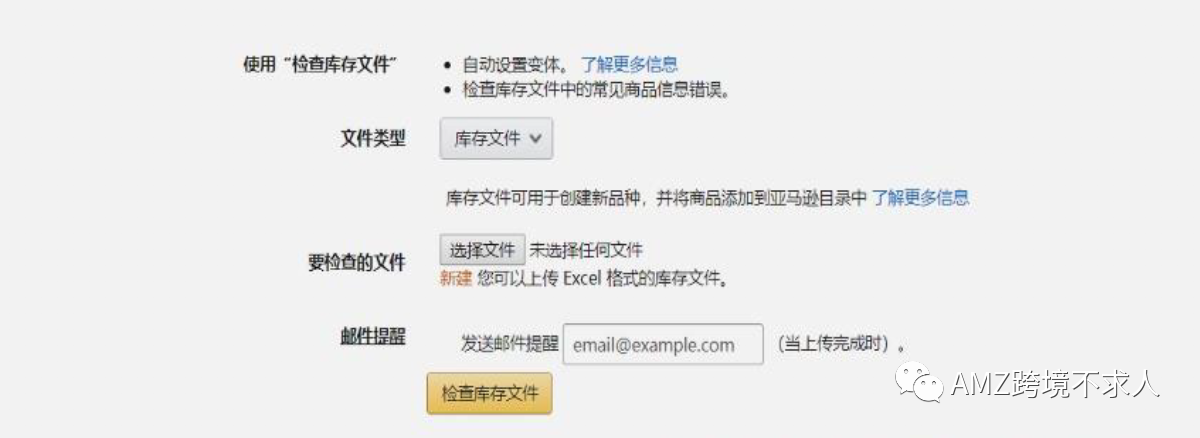
經初步檢查無誤后,賣家繼續在“上傳您的庫存文件”頁面進行表格上傳。如下圖,選擇對應的文件,并點擊“上傳”。
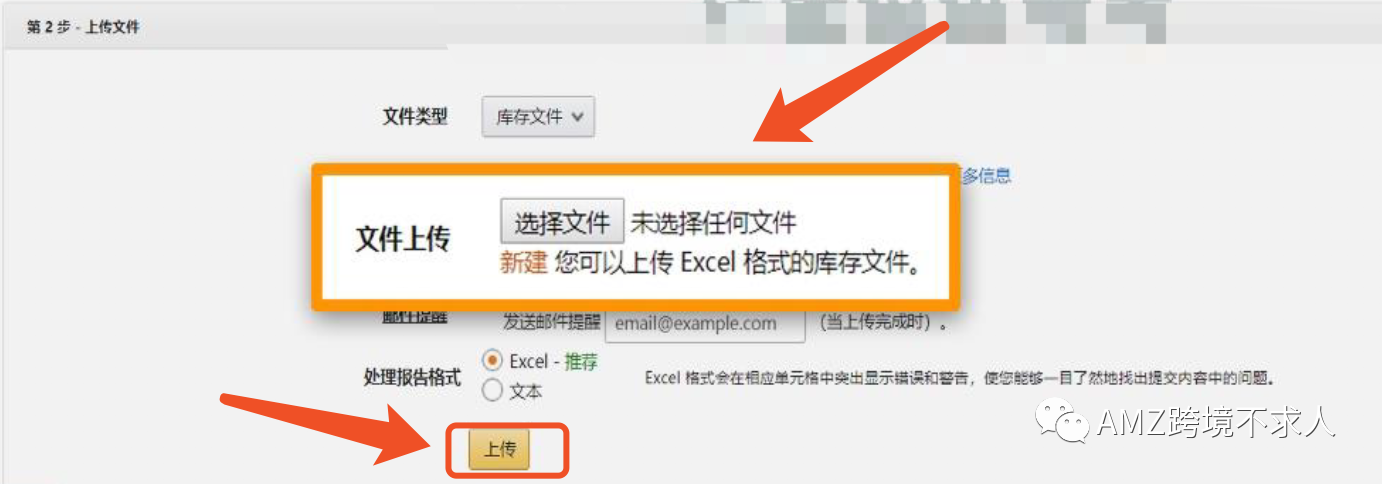
批量上傳常見錯誤代碼及解決辦法
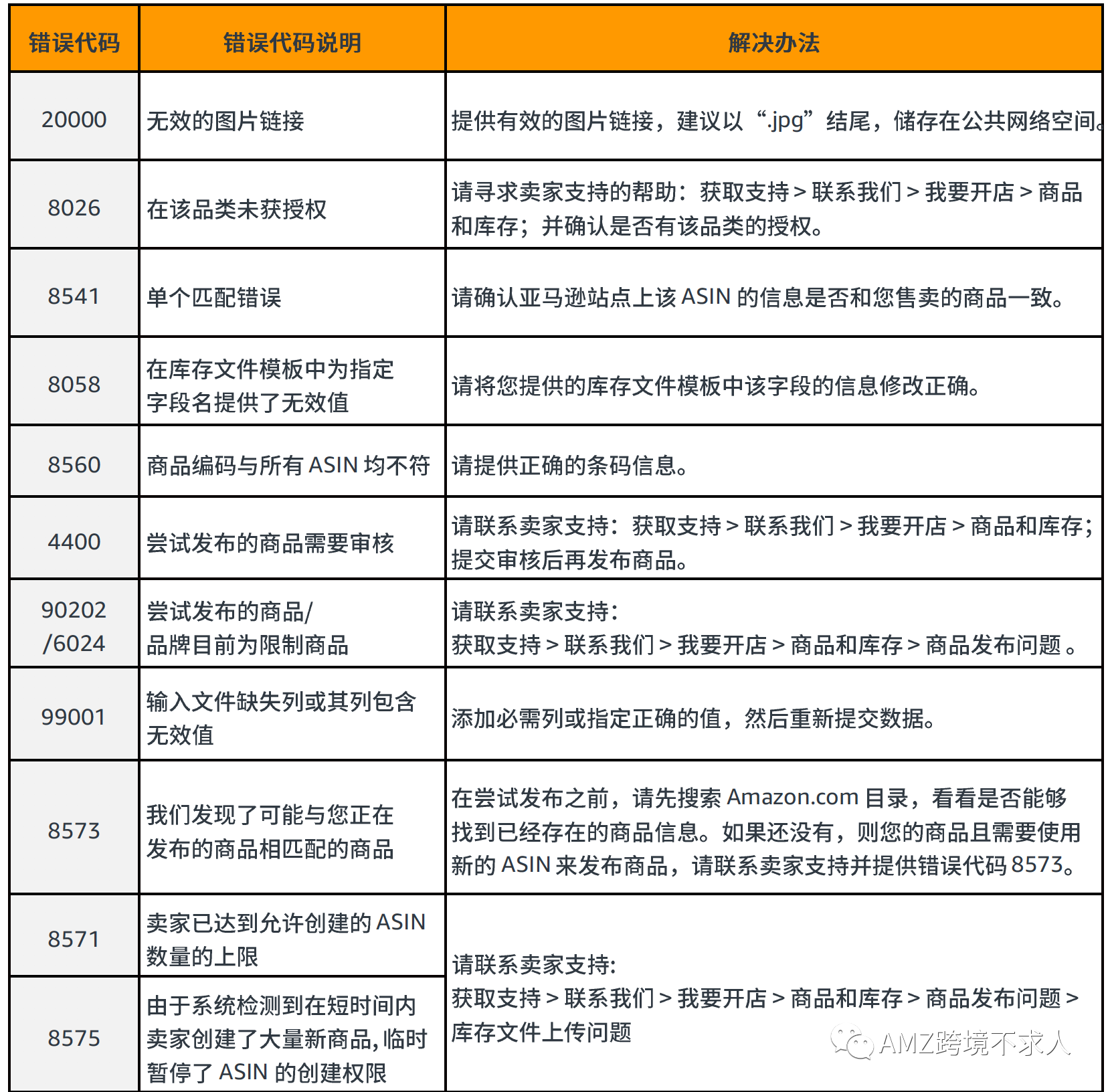
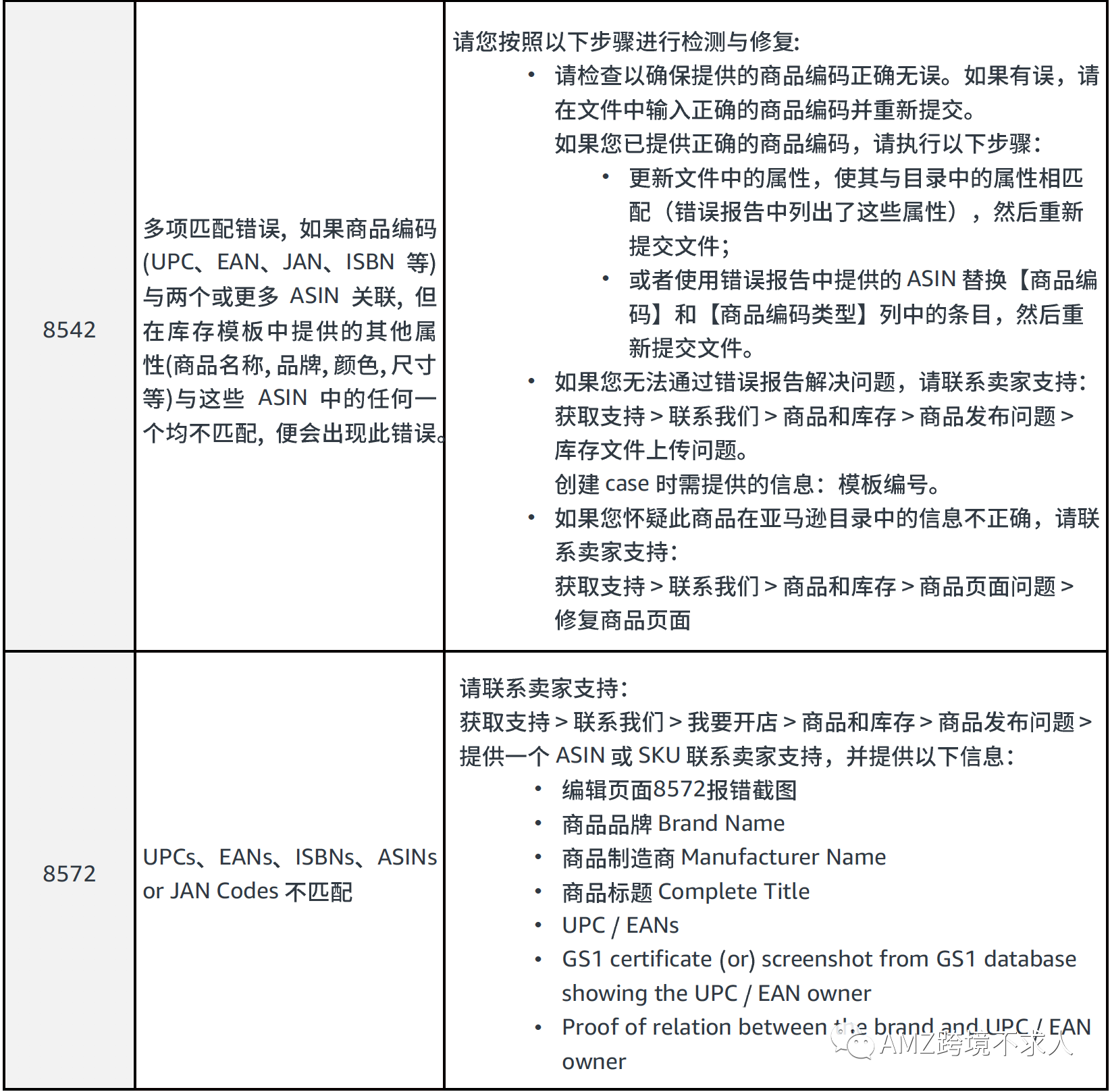
上面就是常遇到的報錯代碼,大家在不清楚時,可以查看此表格的代碼解釋和解決辦法。如果你遇到的問題暫未在表格中找到解決方案,你可以聯系”賣家支持“或者也可私信我,希望可以幫助你有效地解決問題。(來源:AMZ跨境不求人)
以上內容屬作者個人觀點,不代表雨果網立場!本文經原作者授權轉載,轉載需經原作者授權同意。